微信视频怎么录屏?不得不看的2个录屏方法(最新)
案例:“我想要分享如何在朋友圈上设置封面动态图的操作步骤,有没有什么方法可以快速录制在微信上的操作?最好是能录制高清视频的方法。”
随着科技的发展,我们的生活与数字世界的交织越来越紧密。我们会经常使用各种电子产品进行交流、娱乐和学习。微信作为一款广受欢迎的即时通讯应用,不仅支持文字、语音和图片交流,还提供了视频通话功能。
有时候,我们可能需要录制微信视频通话的内容,例如进行教程讲解、保存重要的对话或者分享给朋友和家人。那么,微信视频怎么录屏呢?本文将为你介绍2种不得不看的录屏方法,让你轻松录制微信视频通话内容。

微信视频录屏方法一:手机自带录屏功能
许多现代手机都配备了内置录屏功能,您可以利用手机自带的录屏功来进行微信录屏。微信视频怎么录屏?以下是使用手机自带录屏功能的步骤(以华为手机为例):
步骤1:微信如何录屏幕视频?首先打开手机微信,找到您想要录制的视频或者画面。
步骤2:进入手机的快捷设置菜单(通常通过滑动屏幕顶部向下)。在快捷设置菜单中,寻找【录屏】或【屏幕录制】图标,点击启动录屏功能。
步骤3:开始播放微信视频,同时开始录制您想要保存的部分。录制结束后,再次点击录屏图标,停止录制并保存录制的视频。
步骤4:如果你在【快捷设置菜单】界面没有找到【屏幕录制】按钮,那么微信快捷键录屏怎么设置呢?单击该界面右上方的编辑图标,选择【编辑快捷开关】选项。在出现的窗口,把【屏幕录制】图标拖动到上方即可。
微信视频录屏方法二:专业录屏软件
手机长时间录制微信视频,不仅占用手机大量的内存,还容易使得手机发热,影响手机性能。除了手机录制微信视频,还有什么更好的方法可以推荐吗?有的,不妨尝试下使用专业的录屏软件——数据蛙录屏软件。
这是一款功能齐全的录屏工具,支持多种手机品牌和平台,录制过程中无广告、无水印,第一次使用的用户可以先尝试【免费试用】版本。微信录制视频怎么弄?以下是使用软件录制微信视频的简单步骤:
步骤1:发微信视频怎么录屏?在电脑网页下载并安装数据蛙录屏软件。打开软件,我们可以看到多种录制模式:视频录制、音频录制、游戏录制、窗口录制、手机录制等。
如果你是在电脑登录了微信,那么可以选择【视频录制】模式。如果你是在手机上登录电脑,那么可以通过【录手机】模式,把手机界面投屏到电脑上进行屏幕录制。
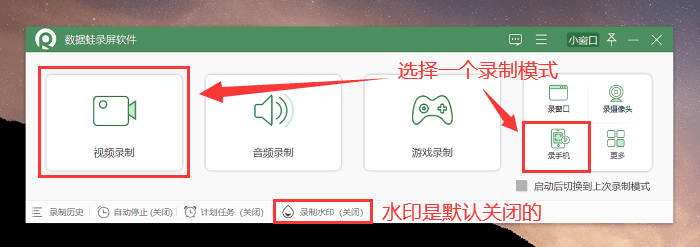
步骤2:下面以【录手机】模式进行讲解。选择【iOS】模式后,根据页面提示,打开手机进行调试。单击【允许】按钮,以便更好地连接手机与电脑。
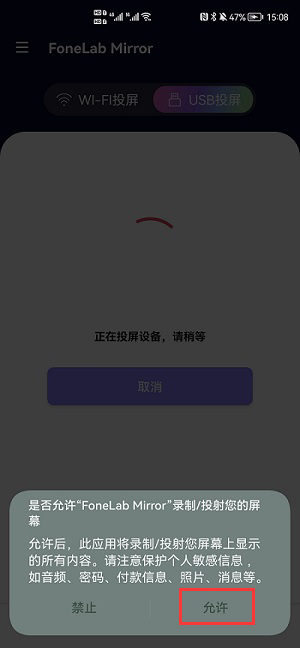
步骤3:开始播放微信视频,同时点击数据蛙录屏软件的【录制】按钮。【录制内容】里面的选项我们可以进行选择,比如把手机声音录制进去。
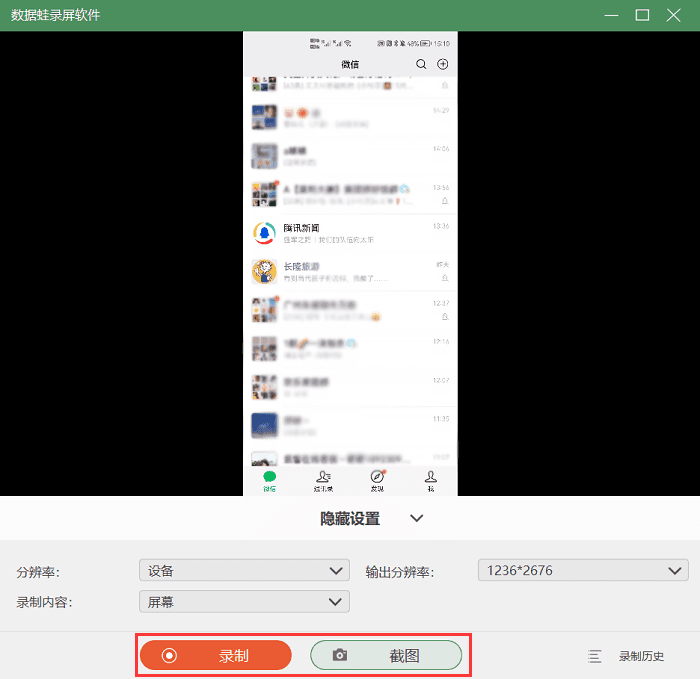
步骤4:录制结束后,软件会自动保存录制的视频。在【高级剪辑】界面,我们可以对视频进行合并、剪辑、增加特效等操作。还可以点击【输出的齿轮图标】,对视频的导出进行输出设置,比如更改格式、分辨率、帧率等。
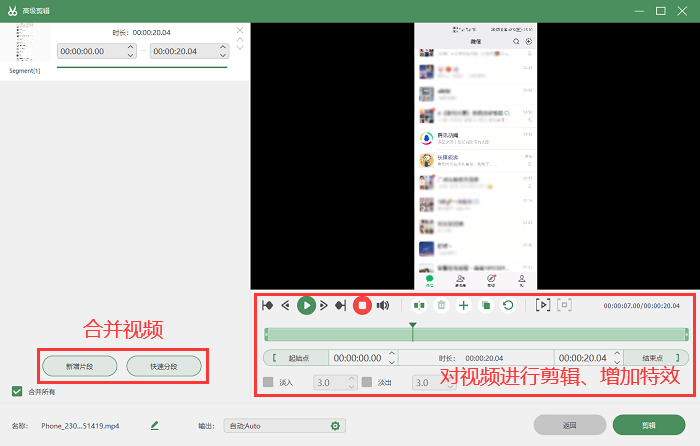
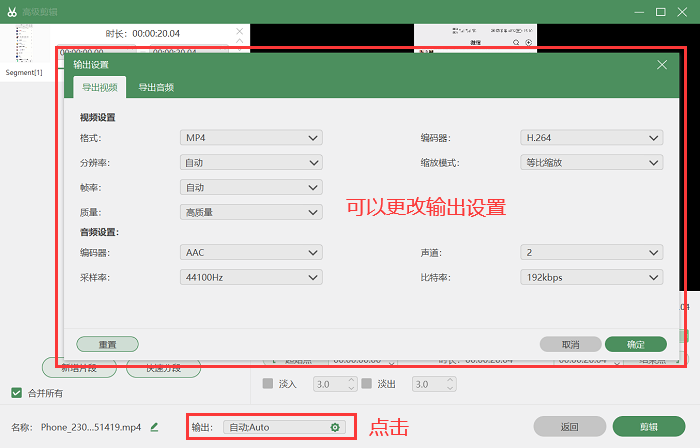
微信视频录屏的结论
总的来说,微信视频怎么录屏的方法有多种,上述给大家总结了小编认为比较好的2个方法。但需要注意的是,不同的设备和方法可能存在不同的优缺点和适用场景。选择最适合自己的方法取决于具体的需求和情况。希望通过本文的介绍,你能够找到适合自己的微信视频录屏方法,轻松录制并保存微信视频通话内容。
